آپدیت برنامه های IOS 14 امری حیاتی می باشد.هر سال شرکت ها سیستم عامل محصولات خودشان را ارتقاء میدهند و محصولات خود را برای کاربران عرضه بازار میکنند. شرکت اپل یکی از معروفترین و پرطرفدارترین برندها در جهان محسوب میشود که به تازگی سیستم عامل iOS 14 را برای آیفون رونمایی کرده است. سیستم عامل iOS 14 در مقایسه با ورژن گذشته بهبودی هایی را تجربه کرده که یکی از مهمترین آنها، App Clip می باشد. در ادامه مطلب آموزش آپدیت iOS 14 و تمام کارهایی که برای بروزرسانی آیفون خود لازم دارید را برایتان شرح میدهیم. همراه شرکت رایانه کمک آنلاین باشید. در ابطه با آیفون میتونی نحوه استفاده از گوگل میت در آیفون را هم یاد بگیری بزن روی لینک و مقاله رو بخون.
کدام آیفون ها از آپدیت برنامه های IOS 14 پشتیبانی می کنند؟
شرکت اپل هر سال با عرضه نسخه جدید سیستم عامل خود، لیستی از محصولاتی که قادر به پشتیبانی از آن هستند را نیز منتشر می کند برخلاف شرکت های اندرویدی، گوشی های اپل قدیمی میتوانند آخرین بروزرسانی نرم افزاری را دریافت نمایند. اکنون اگر صاحب یکی از محصولات اپل زیر هستید، میتوانید iOS 14 را دریافت نمایید:
- نسل هفتم آیپاد تاچ
- آیفون SE
- آیفون ۶S و ۶S پلاس
- آیفون ۷ و ۷ پلاس
- آیفون ۸ و ۸ پلاس
- آیفون X
- آیفون XR
- آیفون XS و XS مکس
نکته: سیستم عامل iOS 14 به طور پیش فرض در اختیار کاربران آیفون ۱۱،۱۱ پرو و ۱۱ پرومکس قرار می گیرند. برای اینکه اطلاعات بیشتری در مورد دستگاههای که قادر دریافت آپدیت iOS 14 هستند همراه شرکت رایانه کمک باشید و ادامه مطلب را مطالعه نمایید.
توجه: این مدل های آیفون، آپدیت iOS 14 را دریافت میکنند
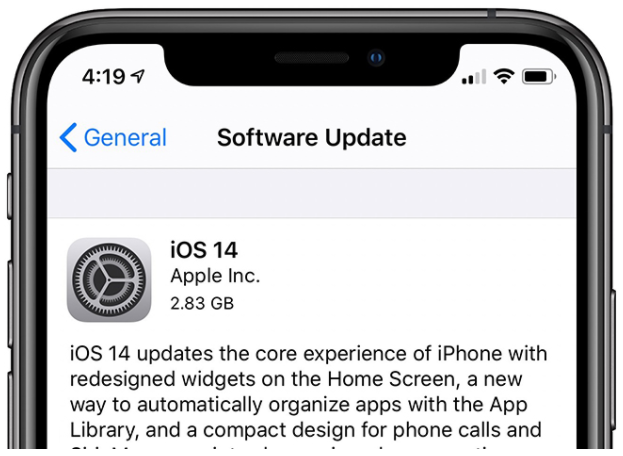
آپدیت برنامه های IOS 14
شما پیش از آپدیت برنامه های IOS 14 ، باید از آن بکاپ بگیرید تا یک نسخه پشتیبان از اطلاعات خود داشته باشید. ما به شما توصیه می کنیم که حتما این کار را انجام دهید تا اگر زمانی که آپدیت شما به هر دلیلی با مشکل روبه رو شد شما بتوانید از این بکاپ و اطلاعات گوشی خودتان استفاده نمایید تا گوشی آیفون خود را برگردانید. بنابراین ابتدا نحوه بک آپ گرفتن از آیفون را به شما آموزش می دهیم همراه شرکت رایانه کمک باشید.
آموزش بک آپ گرفتن از آیفون
اکنون برای بکاپ گرفتن از آیفون یا آیپد خود می توانید از دو روش استفاده نمایید:

روش اول: می توانید از اطلاعات خود توسط آی کلاد بکاپ بگیرید.
روش دوم: با استفاده از برنامه آیتونز از اطلاعات خود نسخه پشتیبان تهیه نمایید.
شما می توانید از دو روش هم استفاده نمایید برای اطمینان بیشتر، دو نسخه پشتیبان از اطلاعات خود داشته باشید.
زمان چه میخواهید از روش آی کلاد استفاده نمایید باید حواستان به مصرف اینترنت و هزینه آن باشد. در ادامه مطلب جداگانهای انجام این کار را برای شما آماده کرده ایم مطالعه نمایید با اطمینان کامل انجام دهید.
نحوه آموزش بکاپ گرفتن از آیفون با icloud آی کلاد
نحوه آموزش بکاپ گرفتن از آیفون با برنامه آیتونز
آموزش آپدیت ios 14 آیفون با اینترنتwifi
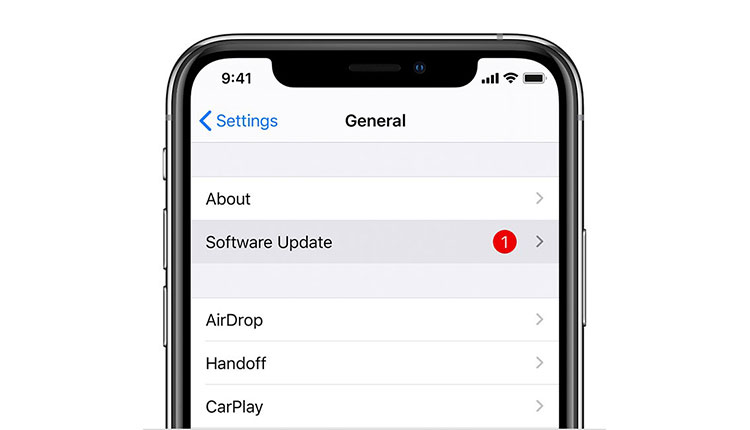
حل مشکل دانلود نشدن بازی در گیم لوپ و رفع ارور game downloading failed گیم لوپ
زمانی که یک بروزرسانی جدید انتشار میشود آیفون به صورت خودکار به شما اطلاع می دهد. اکنون برای دانلود و نصب این بهروزرسانی باید مراحل زیر را طی نمایید:
- گوشی آیفون خود را به شارژر وصل نمایید و به اینترنت wifi متصل شوید.
- حال به قسمت تنظیمات بروید وسپس به قسمت بروزرسانی نرم افزار بروید.
- در این مرحله گزینه دانلود و نصب را انتخاب نمایید. در اینجا اگر حجم حافظه آیفون شما پر بود، پیامی را برای پاک کردن برنامه ها مشاهده میکنید. در این قسمت شما می توانید به پاک کردن برنامه ها ادامه دهید یا آن را کنسل نمایید. زمانی که گوشی خود را به نسخه جدید ios بروزرسانی میکنید تمام برنامه های پاک شده را مجدد روی گوشی شما نصب می کند.
- اگر می خواهید که بعد از دانلود بلافاصله گوشی شما به ios14آپدیت شود، گزینه نصب را انتخاب نمایید. در غیر این صورت می توانید گزینه های Install Tonight و یا Later را انتخاب نمایید. اگر شما گزینه ای نصب در شب را انتخاب کردید حتما یادتان باشد که در هنگام خواب گوشی خود را به شارژر وصل نمایید تا دستگاه به صورت خودکار آپدیت شود.
- حال اگر برای نصب پسورد داشته باشید، باید پسورد را وارد نمایید تا فرآیند مربوط به آن شروع شود.
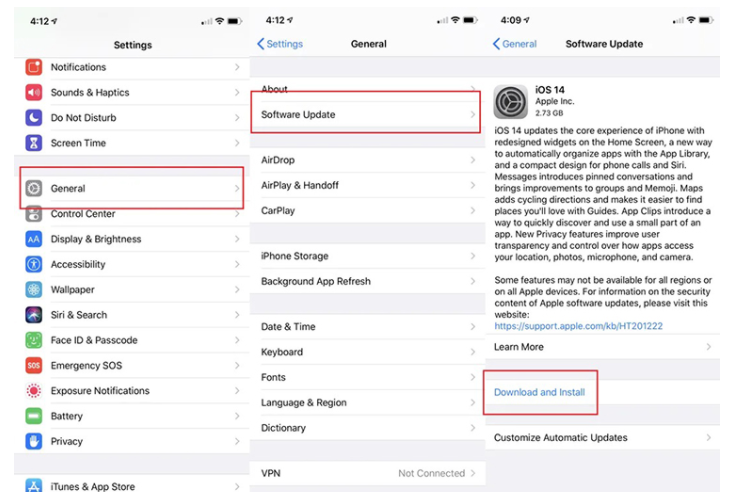
آموزش آپدیت ios ۱۴ آیفون با اینترنت گوشی( دیتای سیم کارت )
امروزه کاربران زیادی هستند که مصرف اینترنت مورد نیاز خود را از طریق اینترنت گوشی تامین میکنند و به wifi دسترسی ندارند. اگر شما هم جزو آن دسته کاربرانی هستید که یه وای فای دسترسی ندارید و می خواهید آپدیت برنامه های IOS 14 را با اینترنت گوشی خود انجام دهید. باید به شما بگویم که فقط از یک روش می توانید استفاده کنید.
شرکت اپل بنا به دلایلی که مطمئنا برای خودش مهم می باشد امکان آپدیت مستقیم از طریق اینترنت گوشی را به شما نمی دهد. اما شما میتوانید با استفاده از ترفندی که در مطلب برایتان شرح میدهیم این کار را انجام دهید.
شما نمیتوانید در ios ۱۲ بیشتر از ۲۰۰ مگابایت فایل را با اینترنت گوشی خود دانلود نمایید.
انجام این کار باعث جلوگیری از مصرف اتفاقی اینترنت دیتای گوشی شما میشود. البته باید بدانید این محدودیت در ios ۱۳ رفع شده است و شما می توانید فایلهای بزرگتر را هم با اینترنت گوشی دانلود نمایید. شما همچنان دارید از ios ۱۲ استفاده میکنید! اکنون راه حل چیست ؟
راه حل آپدیت ios ۱۴ آیفون با اینترنت گوشی چیست؟
اکنون راه حل آپدیت ios14 آیفون با اینترنت گوشی را در ادامه مطلب برای شما قرار دادیم که با استفاده از برنامه آیتونز اما با اینترنت گوشی می باشد.در واقع در این روش شما باید به یک لپ تاپ یا کامپیوتر دسترسی داشته باشید.
ابتدا برای انجام این کار شما باید یک هات اسپات روی گوشی آیفون خود نصب نمایید که بتوانید توسط آن گوشی آیفون خود را آپدیت نمایید. برای آموزش ایجاد هات اسپات بر روی آیفون می توانید به این مطلب مراجعه نمایید.
حالا بعد از ساخت هات اسپات لپ تاپ خود را از طریق هات اسپات به اینترنت گوشی متصل نمایید. آخرین نسخه برنامه دانلود و نصب نمایید. سپس گوشی خود را از طریق کابل به کامپیوتر متصل نمایید. حالا برنامه آیتونز را باز نمایید و در ادامه مطلب به مراحل روش آپدیت ios ۱۴ آیفون با آیتونز آن می پردازیم.
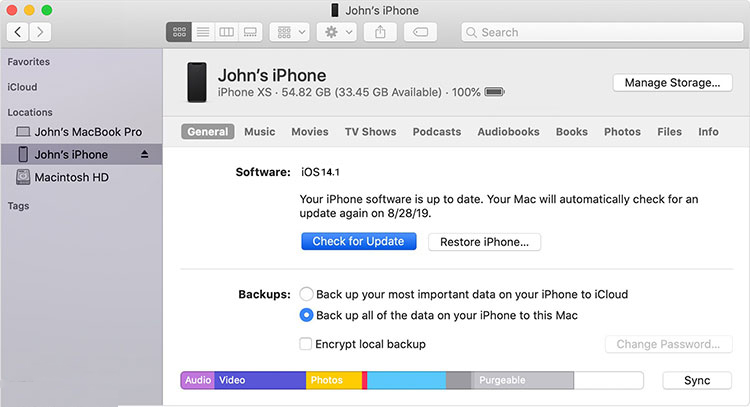
آموزش آپدیت ios iphone با برنامه آیتونز
اگر شما نمی خواهید که به صورت بی سیم گوشی خود را آپدیت نمایید، می توانید به صورت دستی و با استفاده از یک کامپیوتر یا لپ تاپ قابل اطمینان آپدیت ios ۱۴ را روی آیفون خود نصب نمایید. اکنون برای آپدیت ios ۱۴ آیفون با آیتورز باید مراحل زیر را طی نمایید.
- در مرحله اول آخرین ورژن آیتونز را برای سیستم کامپیوتر یا لپ تاپ خود دانلود و نصب نمایید.
- اکنون گوشی آیفون خود را به کامپیوتر یا لپ تاپ خود متصل نمایید.
- سپس برنامه آیتونز را اجرا و گوشی خود را انتخاب نمایید.
- در قسمت Summary،گزینه بررسی آپدیت را انتخاب نمایید.
- حال گزینه دانلود و آپدیت را انتخاب نمایید.
- اگر برای گوشی خود رمز گذاشتهاید، آن را وارد نمایید.
سخن آخر مطلب آموزش کامل آپدیت ios ۱۴ آیفون
این مطلب به شما نحوه به روز رسانی ios ۱۴ آیفون را با استفاده از روشهای رسمی اعلام شده از سوی اپل و با ساده ترین روش های ممکن توضیح داریم.برای کسب اطلاعات بیشتر دراین زمینه حتما مطالب لینک داده شده را مطالعه نمایید.
امیدواریم مطلب آپدیت برنامه های IOS 14 هم برای شما مفید بوده باشد شرکت رایانه کمک همیشه در تلاش است که آگاهی هموطنان را در رابطه با تکنولوژی ، مشکلات کامپیوتری و مشکلات تلفن های همراه بالا ببرد ، و چنانچه موفق نشدید که دانگل موس یا کیبورد را ست کنید و در صورتی که با هر گونه مشکل کامپیوتری برخورد کردید میتوانید به صورت تلفنی با شرکت پشتیبان کامپیوتر رایانه کمک با شماره های ۹۰۹۹۰۷۱۵۴۰ و ۰۲۱۷۱۲۹ تماس برقرار کنید و مشکل کامپیوتری خود را برطرف کنید. برای دیدن فیلم های آموزی میتوانید به سایت آپارات و اینستاگرام مراجعه نمایید.
همچنین در صورت بروز مشکلات سخت افزاری میتوانید کیس و لپ تاپ خود را برای تعمیر به شرکت رایانه کمک انتقال دهید و یا با ثبت مشکل خود در سامانه آنلاین رایانه کمک درخواست خدمات کامپیوتری در محل را داشته باشید.